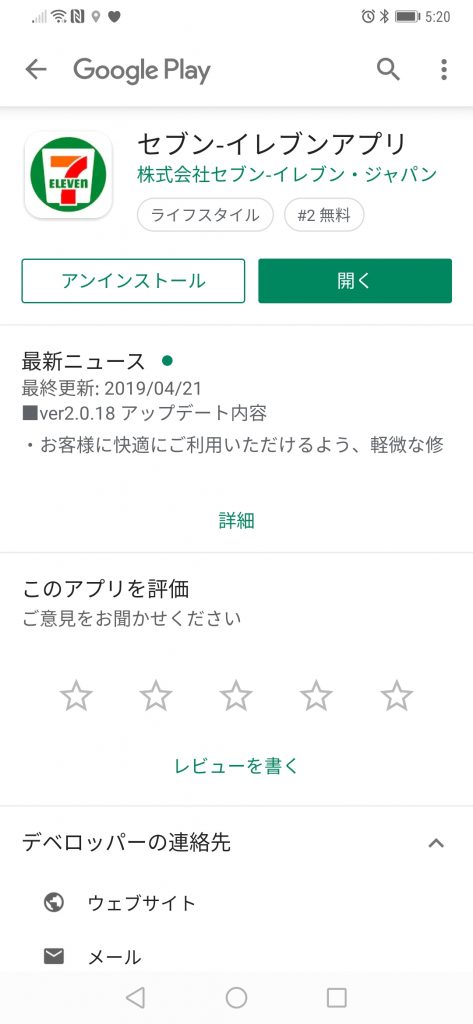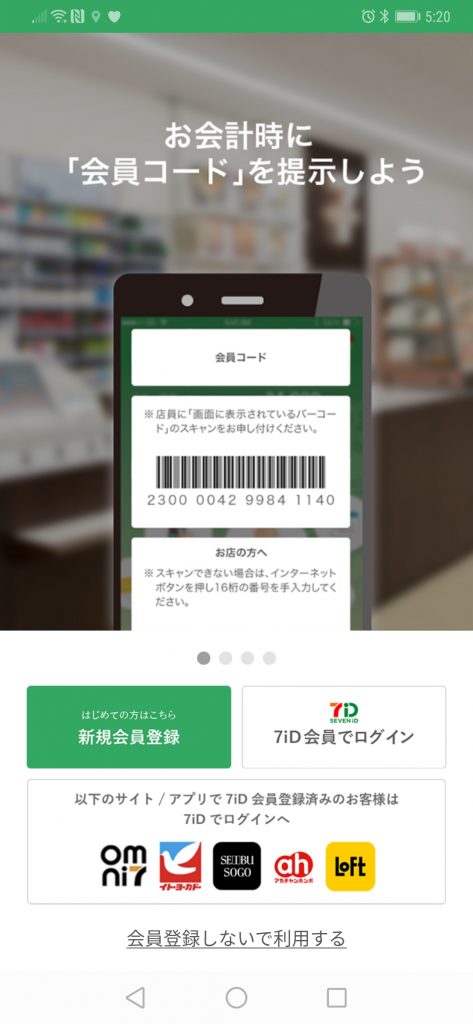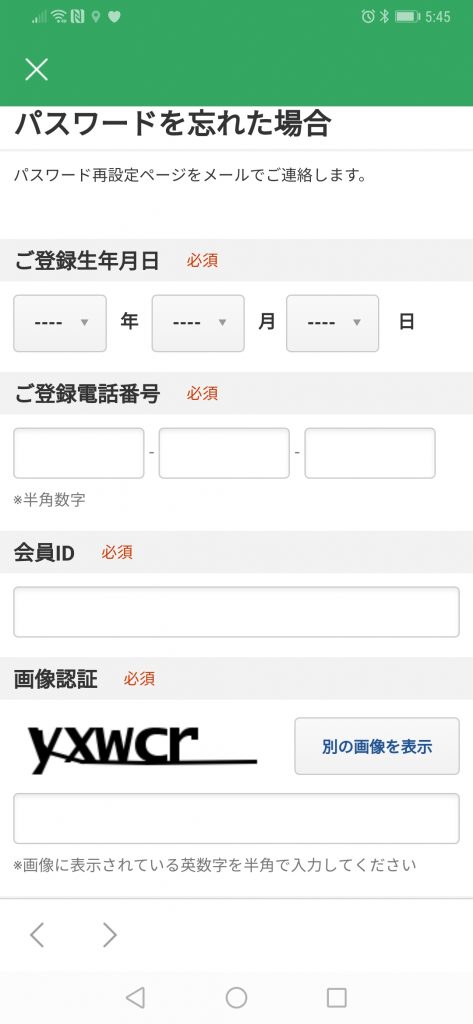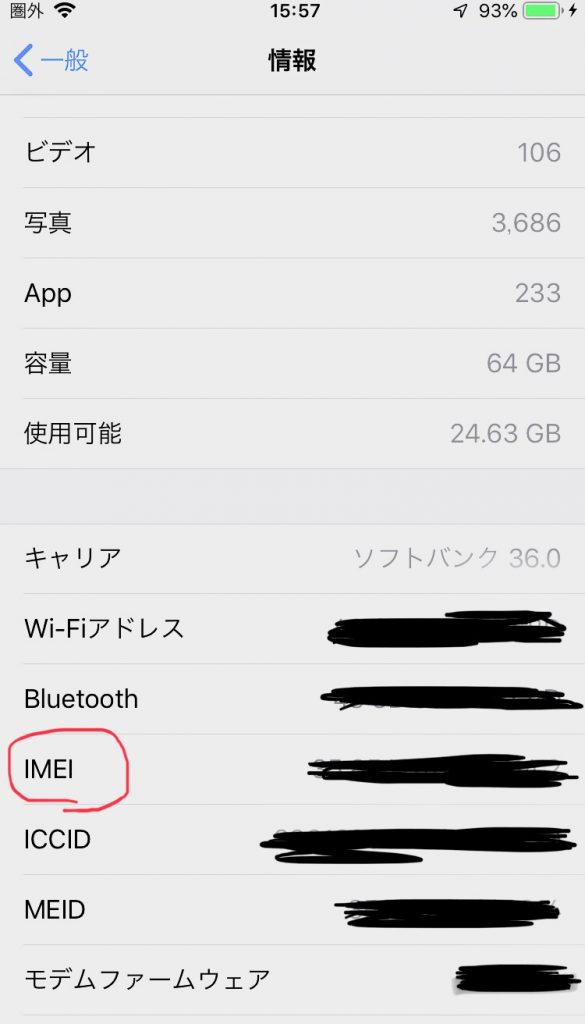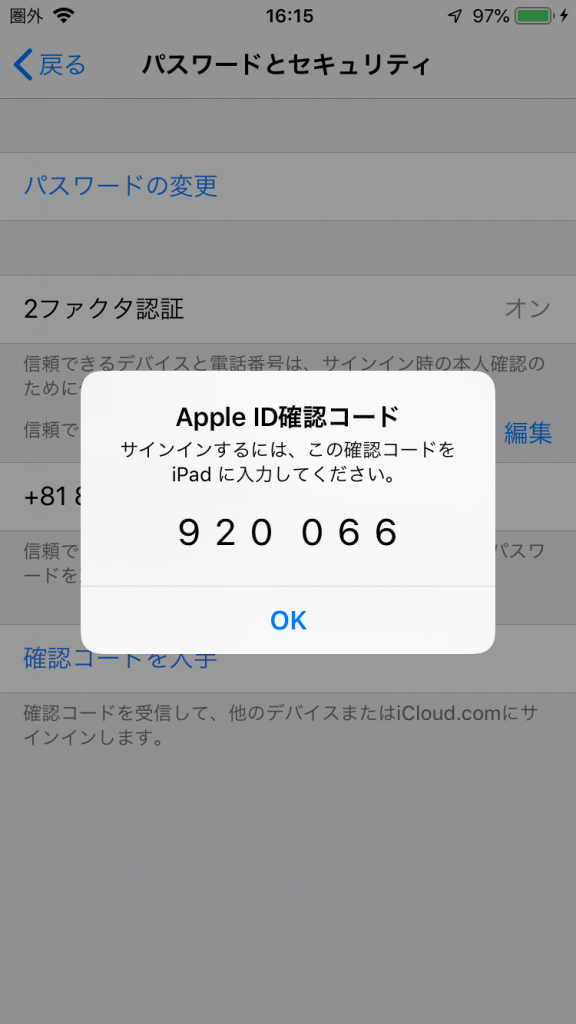メルペイ後払い 使い勝手は?
スマホ決済でようやくメルカリも参戦ですね。メルペイは現在セブンイレブンで唯一使用できるスマホ決済方式になり売上残高でも利用できたり、銀行チャージだけでなく後払い方式での利用ができかなり使い勝手がよさそうです。
目次
1.メルペイ後払いで半額ポイント還元開催
2.そもそもメルペイって何
3.後払いっていつ払うの
4.後払いのメリット
5.もっとお得な情報
6.最後に
メルペイ後払いで半額ポイント還元開催
メルペイをコンビニやドラッグストア、飲食店などの提携店舗で利用することで後日半額分のポイントが戻ってくるキャンペーンを開催中。
またセブンイレブンとファミリーマートに関しては70%ポイント還元(2000Pまで)を行っております。
そもそも、メルペイって何
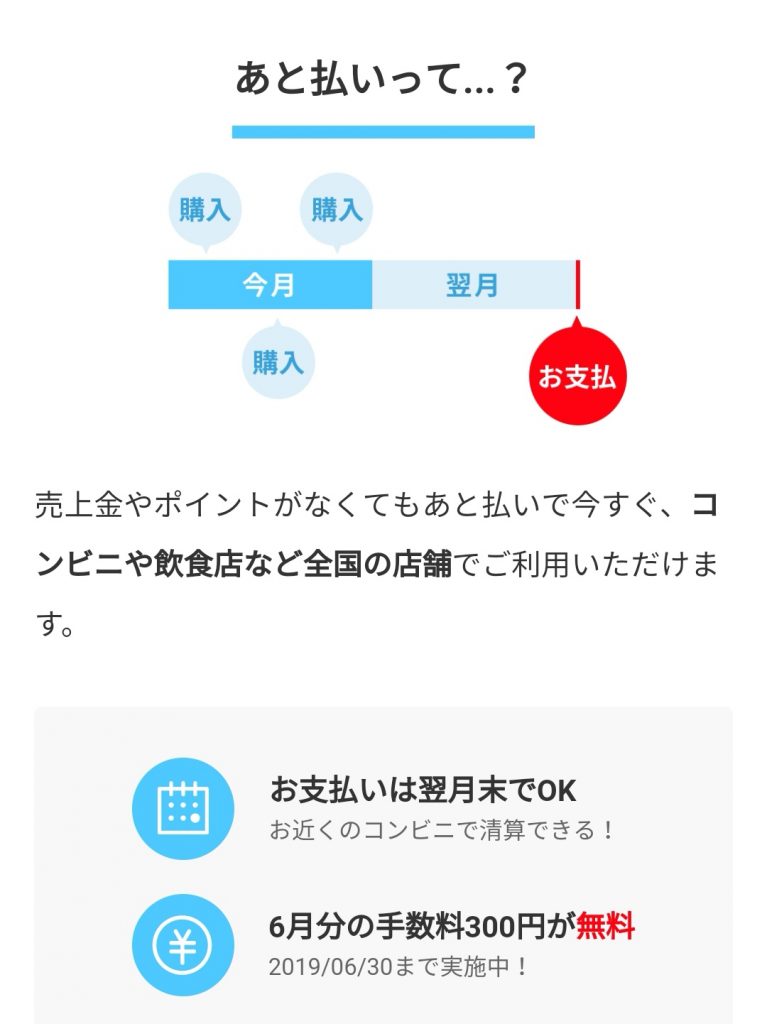
メルペイとはメルカリが採用している独自の決済ツールでメルカリの売上のほかに登録銀行からのチャージでの決済、または後払い決済方式を採用しています。
後払いっていつ支払うの
現在の50%ポイント還元を受けるためには設定を後払い設定を行う必要性があります。
後払いとは利用した日の翌月末までに支払いを行えばいいシステムです。
支払いの方法は、翌日末日までにコンビニの端末などから現金で支払うか、事前に設定しておいた銀行口座から自動振り替えを行うことができます
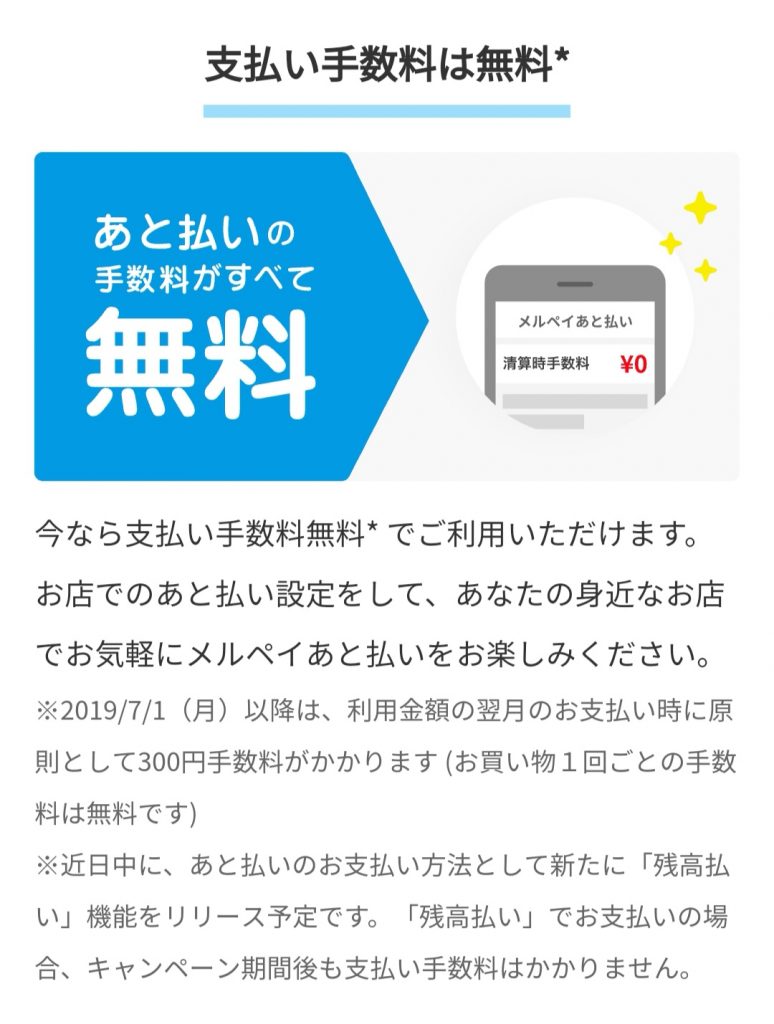
後払いのメリット
メルペイの後払いは現在売上金がなくてもチャージをしてなくても利用ができる点と
利用金額の上限を自分で設定できる点です。
もっとお得な情報
現在のキャンペーンはセブンイレブンとファミリーマートに関しては70%還元を行ています。これに関してはさらにI.Dでの利用が必須になっていますので自身のスマホがIDに対応しているかを確認しておく必要があります。
ちなみに私のスマホはお財布ケータイに対応していないのでIDの利用はできませんでした。
最後に
メルペイはメルカリでの売買に特化した決済手段ではなくなりセブンイレブンでの利用ができるというのがメリットです。またメルカリでの売り上げを現金化することなくリアル店舗でも利用ができるという意味ではEdyとよくにた決済ツールになっています。今後利用店舗がどこまで広がるかとリアル店舗だけでなくネットでの利用の可能性があるかで可能性が広がっていくと思います